Hoe muziek downloaden van iTunes naar computer?
Veel mensen zijn zeker dol op het gebruik van de iTunes-app. Nou, wie niet? De iTunes-app is erg handig omdat deze tegelijkertijd als mediaspeler en als bestandsbeheerder kan functioneren.
Als je de iTunes-app al geruime tijd gebruikt en je bent ook bezig met het kopen van nummers in de iTunes Store, dan heb je zeker al een heleboel nummers in je bibliotheek verzameld. Is het ooit in je opgekomen om het idee van hoe muziek van iTunes naar computer te downloaden?
Soms willen we onze favoriete iTunes-nummers op andere apparaten streamen en sommige daarvan kunnen de iTunes-app mogelijk niet ondersteunen. Dus het hebben van back-upbestanden op uw pc zal een grote hulp zijn, omdat u ze gewoon van uw pc naar elke gewenste gadget kunt verplaatsen.
Leren hoe je muziek van iTunes naar de computer kunt downloaden, zal inderdaad op veel manieren nuttig voor je zijn. Afgezien van het hebben van back-upbestanden zoals in eerste instantie vermeld, heb je ook de mogelijkheid om de nummers op cd's te branden, op externe schijven op te slaan en zelfs op online opslagwolken.
Als je meer wilt weten over het downloaden van muziek van iTunes naar een computer of als je gewoon nieuwsgierig bent, lees dan wat we hebben voorbereid in de volgende delen van dit bericht.
Artikel Inhoud Deel 1. Hoe download ik muziek van iTunes naar computer?Deel 2. Hoe download ik gratis muziek van iTunes naar computer?Deel 3. Overzicht
Deel 1. Hoe download ik muziek van iTunes naar computer?
In dit deel zullen we meteen laten zien hoe je muziek van iTunes naar de computer kunt downloaden via de iTunes-app zelf. Natuurlijk moet u ervoor zorgen dat u de nieuwste versie van de iTunes-app gebruikt om ervoor te zorgen dat er geen problemen optreden tijdens het downloadproces. In feite is de hele procedure gewoon te gemakkelijk te volgen.
Stap 1. Open de iTunes-app en log in
Zoals eerder vermeld, moet u ervoor zorgen dat de nieuwste versie van de iTunes-app op uw computer is geïnstalleerd. Om te zien en te controleren of er een update beschikbaar is, ga je naar de Google Store of Apple Store en zoek vervolgens gewoon iTunes. Als een knop "Update" wordt gezien, tikt u erop om de updates te installeren. Nadat u ervoor heeft gezorgd dat u de nieuwste versie van de iTunes-app op uw pc hebt, start u deze gewoon en logt u in met uw accountgegevens.
Stap 2. Zoek naar de gekochte nummers
Vink de knop "Account" aan die zich bovenaan het scherm bevindt. Kies uit de beschikbare opties de knop "Gekocht". Als u dit doet, ziet u de lijst met uw gekochte iTunes-nummers.
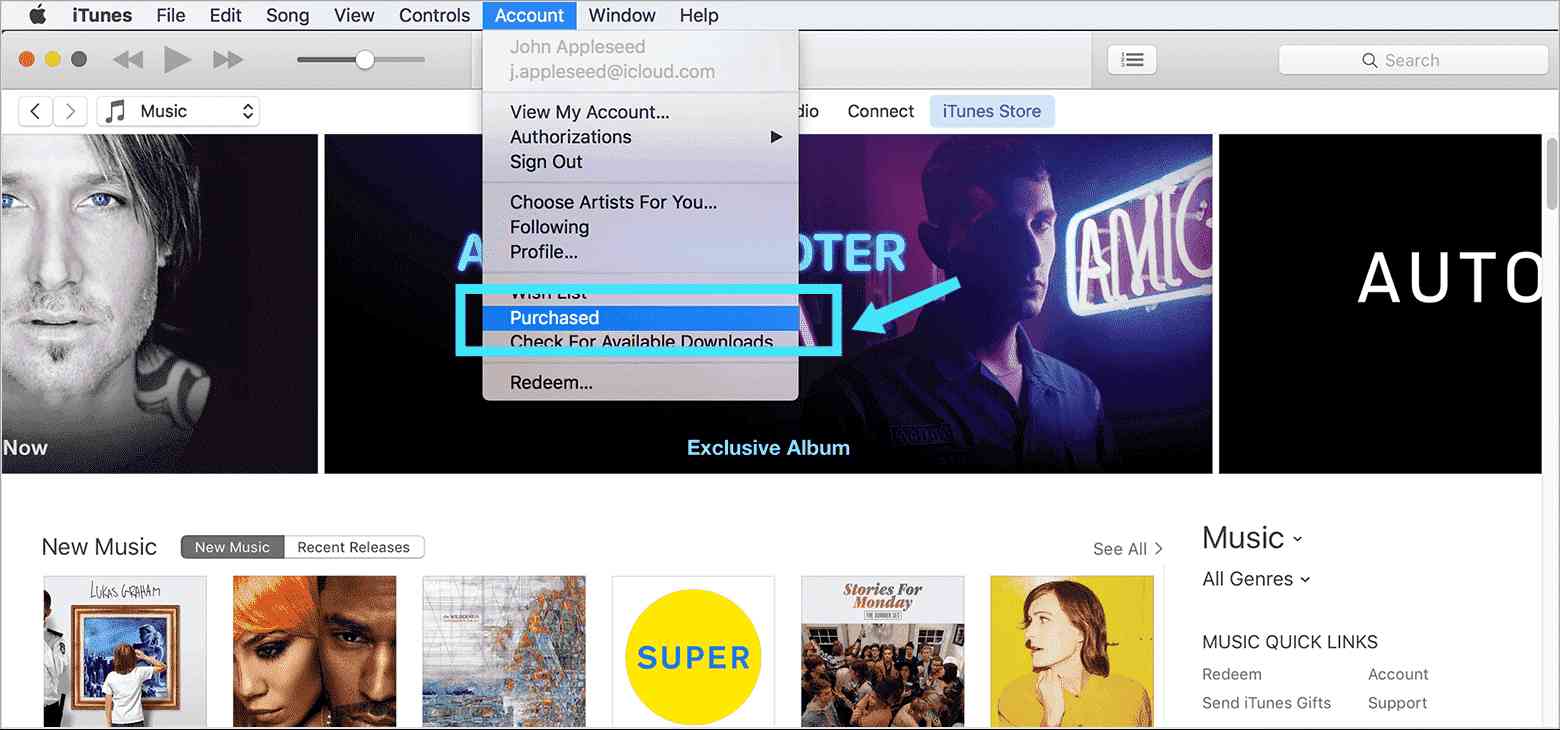
Stap 3. Voeg die gekochte nummers toe aan je iTunes-bibliotheek
In het nieuwe venster ziet u de knop "Niet in mijn bibliotheek". Zodra je dit hebt aangevinkt, zie je de nummers die je eerder hebt gekocht en die nog niet in je bibliotheek staan. Kies de nummers, albums of afspeellijsten die u aan uw iTunes-bibliotheek wilt toevoegen. Om te downloaden, hoeft u alleen maar op "Download" te klikken (een wolkvormig pictogram dat u naast elke afbeelding ziet).
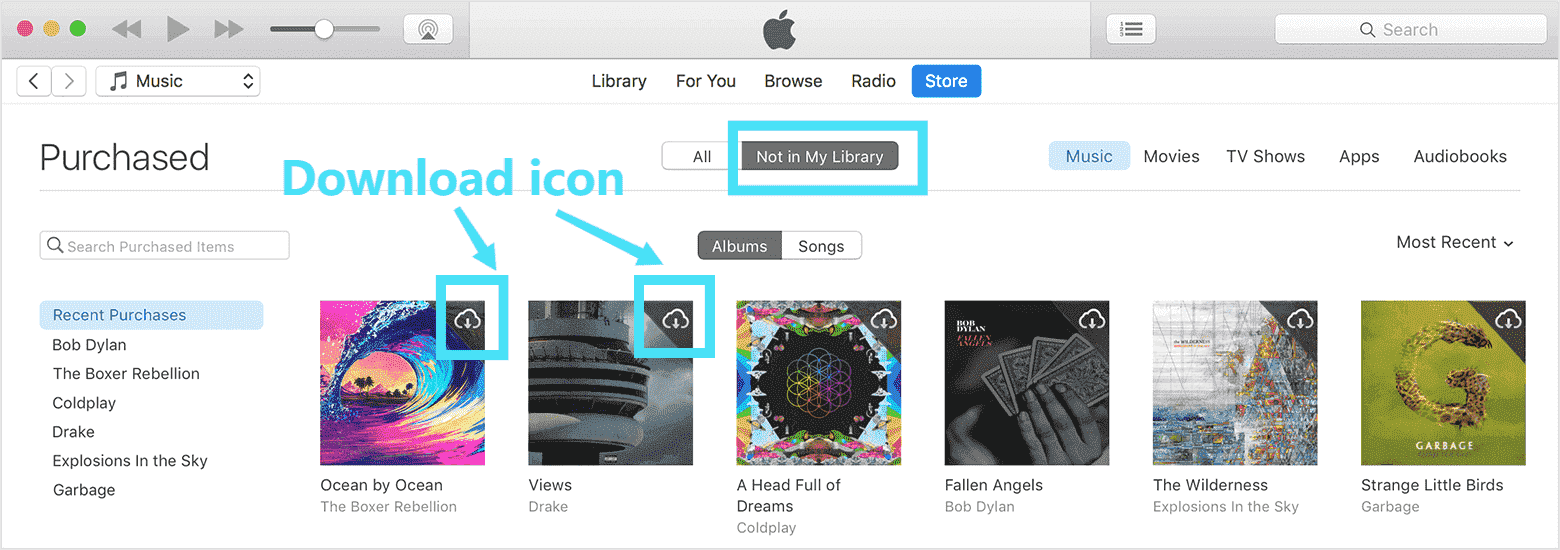
Klik daarna op de optie "Recent toegevoegd". Al degenen die u zojuist hebt gedownload, worden hier weergegeven.
Stap 4. Kopieer de gedownloade iTunes-nummers naar uw pc
Standaard worden de gedownloade iTunes-nummers opgeslagen op deze locatie - C:\users\[gebruikersnaam]\ Music\iTunes. U kunt ook de iTunes-app starten en vervolgens op de knop "Bewerken" klikken, vervolgens "Voorkeuren" kiezen en tot slot de knop "Geavanceerd".
Nadat u de bovenstaande stappen hebt uitgevoerd, kunt u de iTunes-tracks in de offline modus streamen. Houd er echter rekening mee dat het formaat van de iTunes-nummers meestal in AAC is. Dit is een van de bestandsindelingen die zijn beveiligd onder de DRM-beveiligingsbeleid. Met deze beveiliging kunnen de beveiligde bestanden niet worden afgespeeld op apparaten die niet zijn geautoriseerd. Meer nog, deze nummers kunnen niet worden gewijzigd, verplaatst of overgedragen. Als u dergelijke nummers of bestanden wilt wijzigen of streamen op een mediaspeler of apparaat, moet deze beveiliging eerst worden verwijderd.
Maar hoe kan deze DRM-beveiliging van iTunes- of Apple Music-nummers worden verwijderd? Is er een app of een specifieke tool die u kunt gebruiken? Welnu, afgezien van het leren van het proces van het downloaden van muziek van iTunes naar de computer door middel van de informatie die in dit deel wordt gepresenteerd, zullen we delen hoe de DRM-beveiliging van deze nummers eenvoudig kan worden verwijderd terwijl u naar het tweede deel gaat. Laten we daar nu meer over te weten komen!
Deel 2. Hoe download ik gratis muziek van iTunes naar computer?
Het downloaden van muziek van iTunes naar de computer is heel eenvoudig. Het dilemma zal zich echter voordoen wanneer u overweegt de iTunes-nummers te streamen op apparaten die geen toegang hebben tot DRM-beveiligde bestanden of deze voor persoonlijk gebruik kunnen bewerken.
Maar er zijn veel professionele softwaretoepassingen die zeer goed in staat zijn om de DRM-beveiliging van dergelijke iTunes- en Apple Music-nummers te verwijderen. In dit deel wordt zelfs een van de beste apps uitgelicht.
Om het gedoe en de last van uw kant te verminderen, raden we u aan dit te gebruiken TunesFun Apple Music Converter. Als je nog niets over deze app hebt gehoord of gelezen, wel, dit is heel goed in staat om de DRM-beveiliging te verwijderen die de iTunes- en Apple Music-nummers hebben.
Afgezien van de mogelijkheid om te helpen bij de DRM-verwijderingsprocedure, is dit: TunesFun Apple Music Converter kan je ook helpen converteer de tracks naar flexibele formaten zoals MP3, WAV, FLAC, AAC en meer. Zo vergroot u de flexibiliteit om toegang te krijgen tot de bestanden op elke mediaspeler of elk apparaat dat u wilt gebruiken. Zelfs als de bestanden moeten worden geconverteerd, blijven de ID-tags van de nummers behouden en behouden, evenals de 100% originele kwaliteit van de nummers. U kunt ook aanpassingen doen aan de uitvoerprofielinstellingen en bestandsnamen.
Als je toevallig ook dol bent op het streamen van audioboeken, is het de moeite waard om op te merken dat dit TunesFun Apple Music Converter kan ook functioneren als: een hoorbare audioboek-converter! Deze app ondersteunt AA-, AAX- en M4B-bestandsindelingen en laat je ook audioboekconversie met hoge snelheid verwerken.
Meestal werkt deze app 10x sneller in vergelijking met andere algemeen bekende converters. Dit doet ook batchconversie. Dus, als je een aantal nummers in één keer wilt converteren, dit TunesFun Apple Music Converter zou een geweldige partner zijn!
De interface dit TunesFun Apple Music Converter is ook eenvoudig en gemakkelijk te beheren. We zullen ook delen hoe je met deze app muziek van iTunes naar de computer kunt downloaden (voor beveiligde bestanden).
Stap 1. Er zijn een paar installatiebehoeften waarmee u rekening moet houden voordat deze app volledig functioneel op uw pc is. Bekijk die gewoon door de officiële website van . te bezoeken TunesFun en zorg ervoor dat je die hebt ontmoet. Deze app werkt ook prima op zowel Windows- als Mac-pc's, dus compatibiliteit is helemaal geen probleem.
Probeer het gratis Probeer het gratis
Stap 2. Zodra je dit op je pc hebt, start je het en begin je een voorbeeld te bekijken of de nummers te selecteren die je wilt converteren en downloaden. Nogmaals, je kunt batchconversie doen, dus als je veel nummers wilt verwerken, kun je dat doen.

Stap 3. Kies een uitvoerformaat dat compatibel is met bijna alle apparaten en mediaspelers zoals MP3. Het is ook belangrijk om het uitvoerpad in te stellen, omdat hier de geconverteerde bestanden worden opgeslagen na het conversieproces. Andere profielinstellingen kunnen ook naar wens worden gewijzigd.

Stap 4. Vink de knop "Converteren" onderaan het scherm aan zodra de instellingen voor het uitvoerprofiel zijn ingesteld. De app start dan het conversieproces en de DRM-verwijderingsprocedure.

Binnen een paar minuten zijn de getransformeerde bestanden nu klaar voor streaming vanuit de uitvoermap die u in stap 2 hebt opgegeven.

Deel 3. Overzicht
Het proces van het downloaden van muziek van iTunes naar de computer is te gemakkelijk om uit te voeren, of je nu DRM-vrije of beveiligde bestanden hebt. U kunt altijd nummers downloaden van de iTunes-app voor offline streaming, maar u moet er rekening mee houden dat beveiligde bestanden niet toegankelijk zijn op andere apparaten en mediaspelers, tenzij de beveiliging wordt verwijderd. Gebruik in dergelijke gevallen altijd vertrouwde apps zoals deze TunesFun Apple Music Converter om door te gaan met het downloadproces.
laat een reactie achter